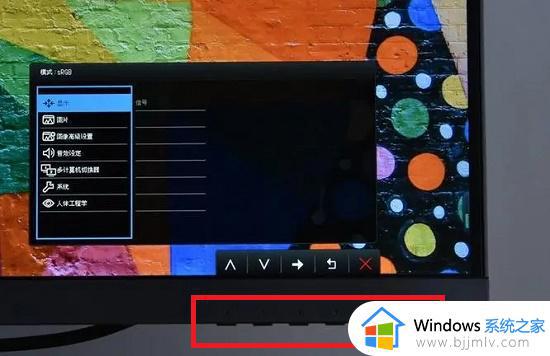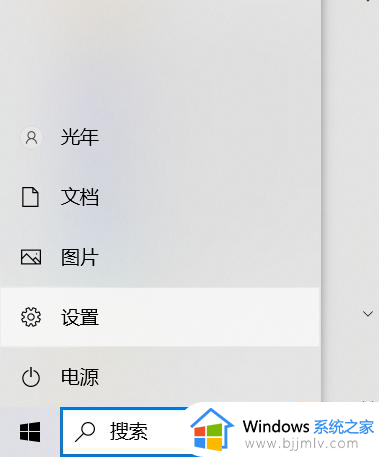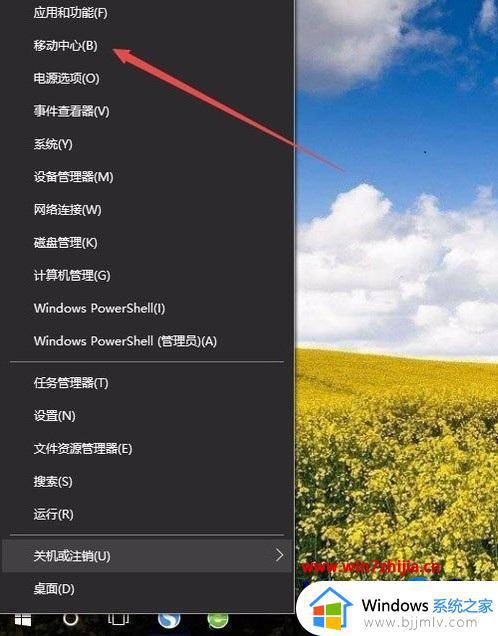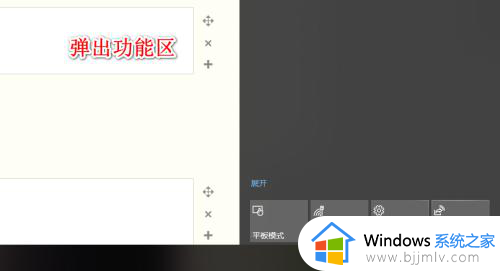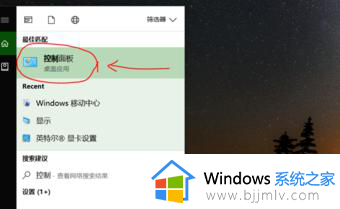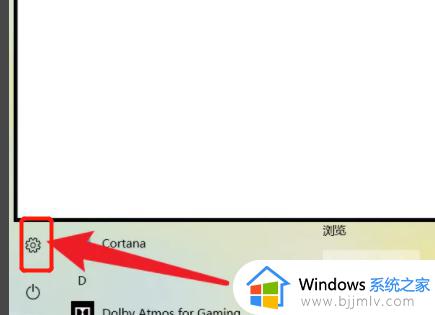win10怎么调整屏幕亮度 win10亮度调节在哪里
我们大家使用win10的小伙伴应该都知道如果我们的电脑屏幕亮度会影响我们的工作和生活状态,如果我们的屏幕太亮的话,会使我们的眼睛过度疲劳,如果太暗的话我们就看不太清楚,最近有很多刚使用win10电脑的小伙伴不知道怎么调整屏幕亮度,那么win10怎么调整屏幕亮度呢?接下来小编就带着大家一起来看看win10亮度调节在哪里。
具体方法:
方法一、
1.右键单击桌面空白处,选择下图中的选项;
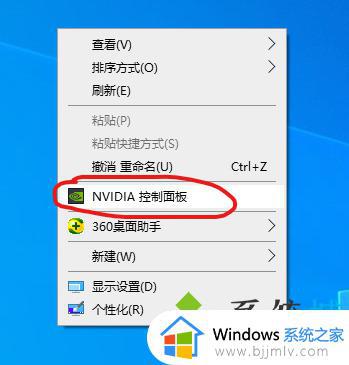
2.然后选择左侧的“调整桌面颜色设置”,在右侧的颜色设置方式中,选择“NVIDIA设置”,即可调整显示亮度了。
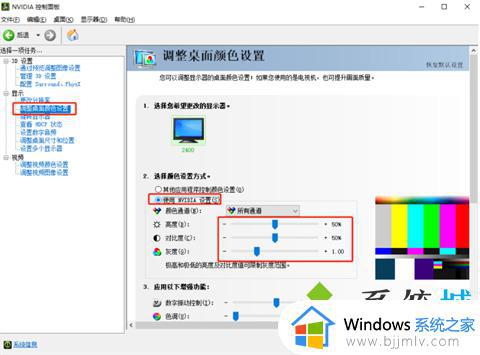
方法二、
1.在win10桌面空白的位置,右键点击“显示设置”;
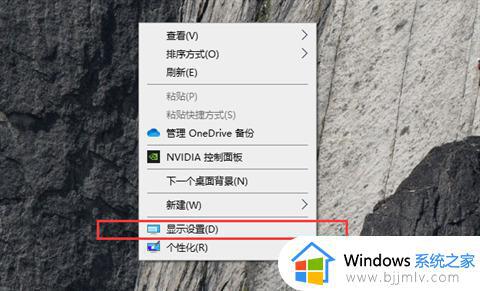
2.看到并点击“夜间模式设置”;
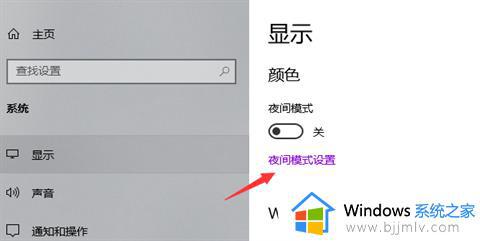
3.进入“夜间模式设置”后,点击“立即启用”,拉动横条,即可以调节亮度了。
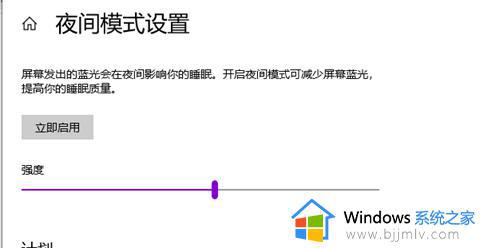
方法三、
1.我们可以利用键盘的快捷键的方式快速调节亮度,一般可以使用左下角的FN键,同时按住键盘上的小太阳和大太阳键个键快速调整。一般小太阳是变暗,大太阳显示的是变亮。

方法四、
1.可以通过显示器的OSD来调节,按显示器OSD的主菜单,就可以看到亮度调节图标,调到此图标,按Ente键进入即可调节。
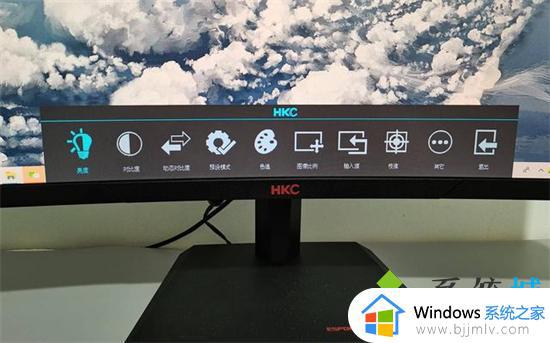
以上全部内容就是小编带给大家win10怎么调整屏幕亮度方法详细分享啦,小伙伴们如果你们还不会调节屏幕亮度的话可以参照小编的内容进行操作调整,希望小编的内容对你有所帮助。